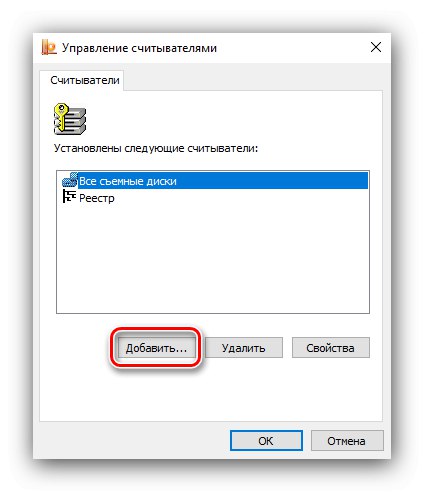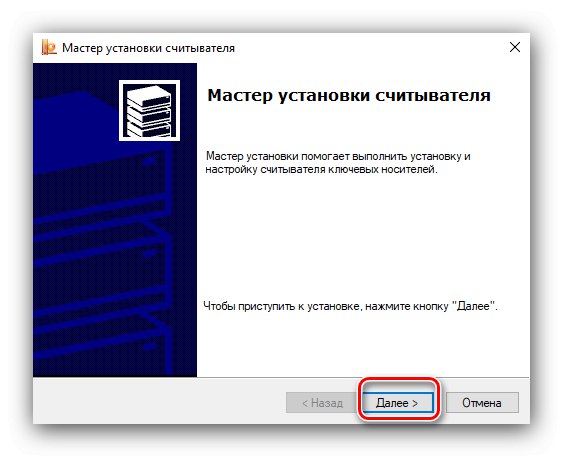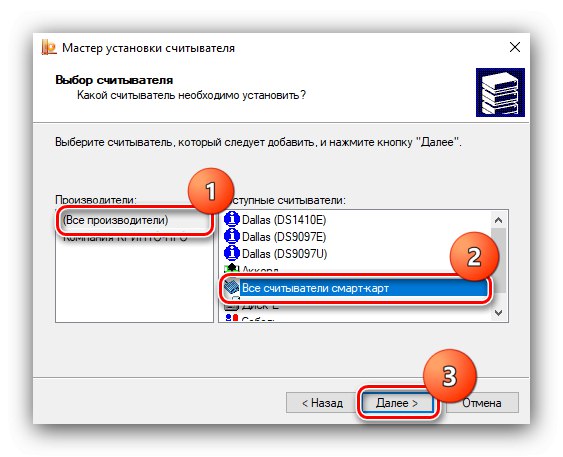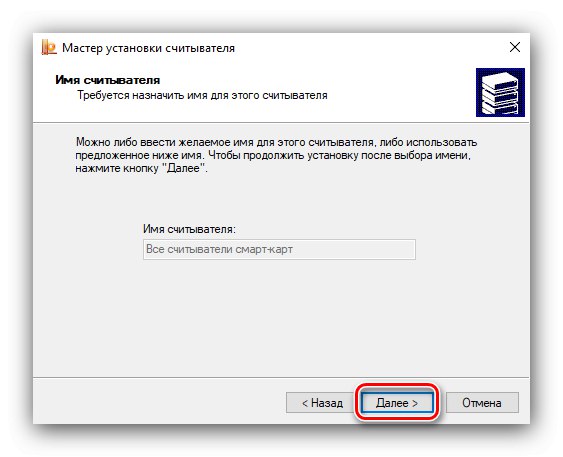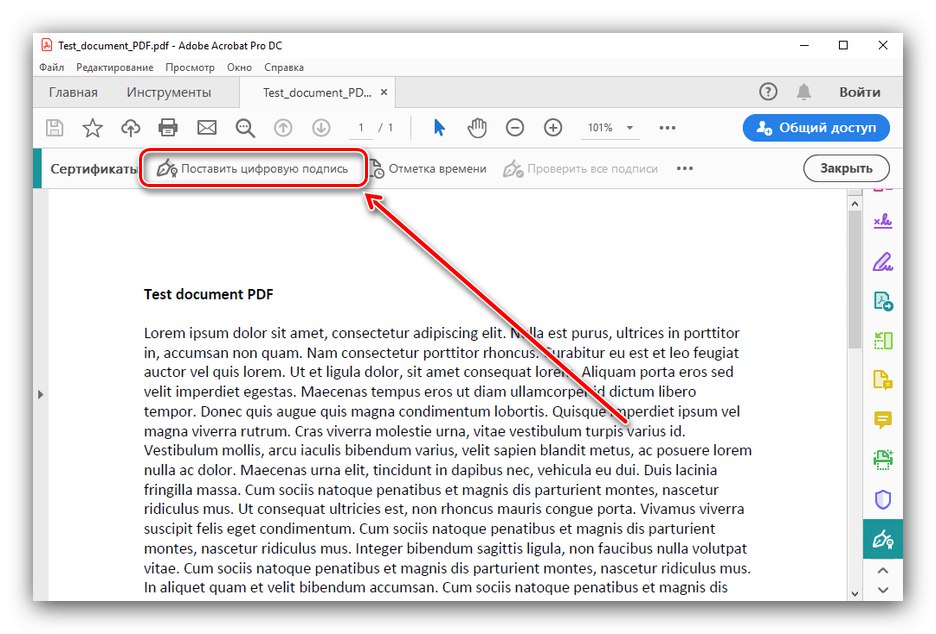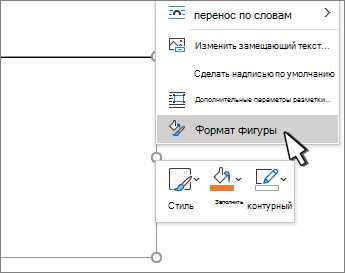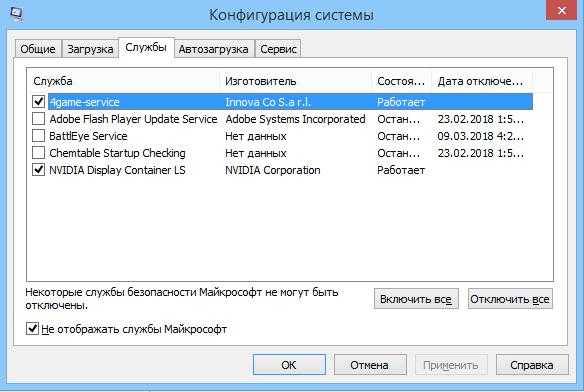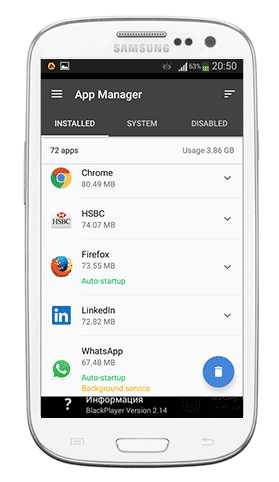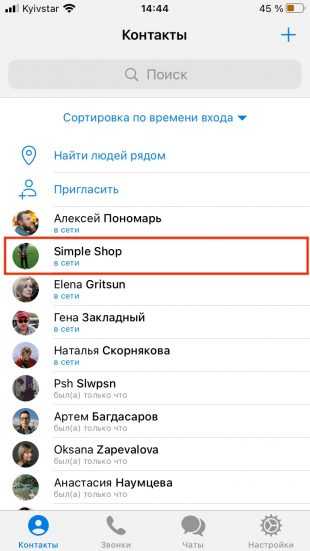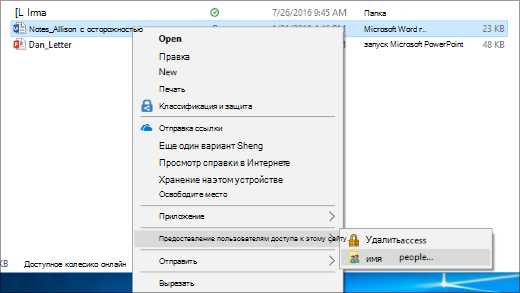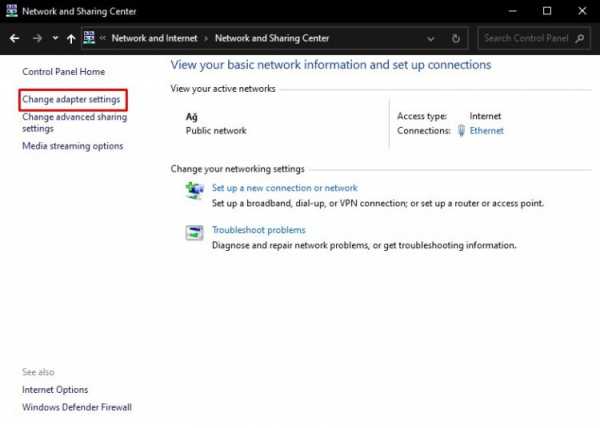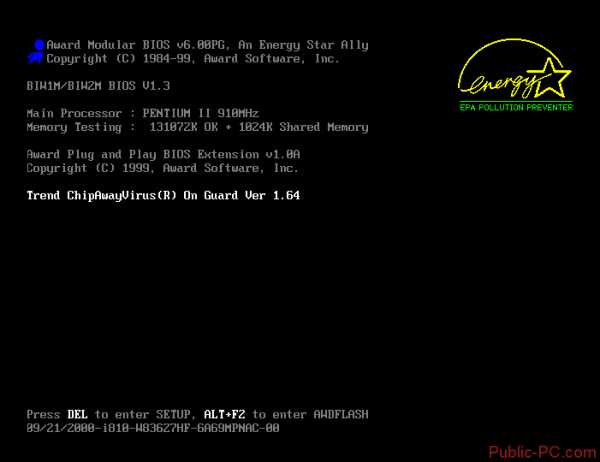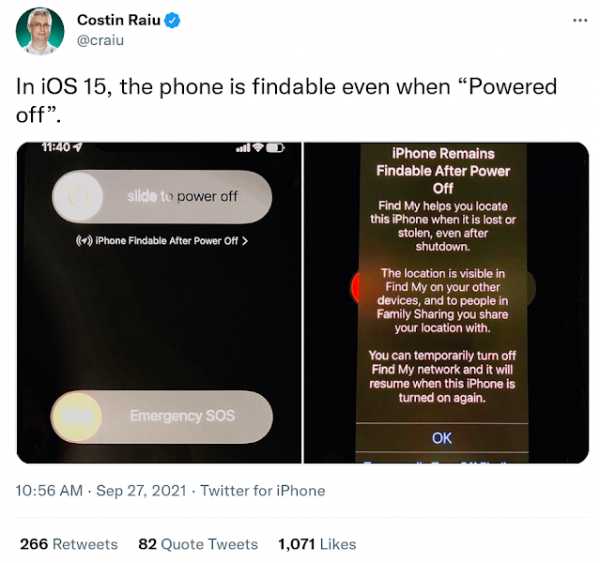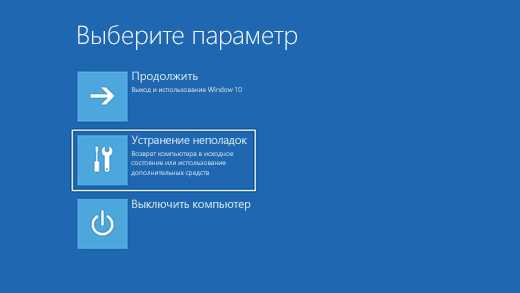Как подписать документ электронной подписью с флешки
Как пользоваться электронной подписью с флешки? — Удостоверяющий центр СКБ Контур
Флешка — удобный и мобильный хранитель информации. Можно ли записать на нее электронную подпись (ЭП), насколько это безопасно и как именно это сделать расскажем в статье.
Если вы еще не получили электронную подпись, оформите ЭП в удостоверяющем центре, который прошел аккредитацию. В УЦ Контура есть подписи для сотрудников и руководителей, торгов, отчетности и личных дел.
Заказать

Что такое флешка и токен электронной подписи
Флешка — это портативное устройство, на котором можно хранить любую информацию, например документы, картинки, музыку. Она не занимает много места и вмещает в себя гигабайты данных. Флешки можно подключать к компьютеру, ноутбуку или другому устройству через USB-порт.
Токен — это тоже устройство для хранения данных, но в отличие от флешки основная задача токена не хранение, а защита информации. Для этого изготовитель устанавливает на все токены восьмизначный пароль.
На все токенах установлен пароль — стандартный пин-код из восьми чисел. Он общеизвестный, поэтому, чтобы защитить свои данные, перед началом работы замените пин-код на собственный. Не используйте для этого даты рождения родных и близких — такие пароли можно подобрать. Мы не советуем записывать пароль, но если вы решите это сделать, храните листочек с паролем в защищенном месте.
На флешке тоже можно установить пароль, но уровень ее защиты намного ниже токена. На большинстве токенов стоят средства криптографической защиты информации (СКЗИ), которые проходят проверку в ФСБ. Они есть, например, на Рутокене ЭЦП 2.0 и JaCarta SF. Также токены проходят проверку Федеральной службы по техническому и экспортному контролю (ФСТЭК). Эта служба проверяет, чтобы на устройстве не было незадекларированных возможностей.
А за безопасностью флешки следит только производитель. Поэтому если флешка попадет в руки злоумышленников, они смогут взломать пароль на ней.
На какие носители можно записать электронную подпись
Сертификат электронной подписи можно записать:
- в память компьютера: в реестр или на жесткий диск;
- токен;
- флешку;
- съемный жесткий диск.
Последние два носителя практически не отличаются друг от друга по свойствам. Использовать флешку удобнее, так как она занимает меньше места и ее сложнее повредить. Однако и флешка, и съемный жесткий диск имеют одинаково низкую защиту информации. Компьютер защищен лучше, но может подвергнуться атаке вирусов. Поэтому мы рекомендуем хранить ЭП на токене. Именно это устройство лучше всего защитит ваши данные от мошенников.
Некоторые типы сертификатов можно хранить только на токене. Например, записать на флешку нельзя сертификаты для работы с Федеральной таможенной службой или для системы для учета алкогольной продукции ЕГАИС ФСРАР.
Какой должен быть объем у флешки для электронной подписи
Электронная подпись «весит» очень мало — около четырех килобайт (Кб). Поэтому для хранения сертификата подойдет флешка с любым объемом памяти.
Обычно пользователи выбирают флешки для того, чтобы хранить на них сразу несколько сертификатов. Даже на небольшую флешку объемом 4 гигабайта можно записать до нескольких сотен ключей ЭП.
В отличие от флешки, на токен можно записать несколько сертификатов, обычно не больше 15. Этого количества обычно достаточно для того, кто подписывает электронные документы в нескольких информационных системах. Несмотря на небольшую вместимость токена мы рекомендуем использовать именно его. Он обезопасит ваши данные от мошенников.
Если вы еще не получили электронную подпись, оформите ЭП в удостоверяющем центре, который прошел аккредитацию. В УЦ Контура есть подписи для сотрудников и руководителей, торгов, отчетности и личных дел.
Заказать
Как записать электронную подпись на флешку
Записать сертификат ЭП на флешку или токен можно тремя способами:
- в личном кабинете удостоверяющего центра;
- с помощью криптопровайдера КриптоПро CSP;
- с помощью средств Windows;
- в профиле Контур.Диагностики.
Инструкции ниже подойдут для записи сертификата и на флешку, и на токен. Исключение — пункты про установку пароля или пин-кода. При записи ЭП на флешку нужно придумать и установить свой пароль. Но если вы записываете ЭП на токен, устанавливать пин-код не нужно. Программа или сервис попросят вас ввести пароль, только если он отличается от стандартного.
Как записать сертификат в личном кабинете
Если вы еще не выпустили сертификат ЭП и хотите сразу записать его на съемный носитель:
- Зайдите в личный кабинет на сайте удостоверяющего центра. Сервис попросит пройти аутентификацию: введите номер телефона, который указали в заявлении на получение ЭП. В течение двух минут на этот номер придет одноразовый пароль для входа. Этот пароль будет действовать только 5 минут, если вы не успеете ввести его за это время — запросите пароль еще раз.
- Затем вставьте в компьютер носитель, на который вы хотите записать сертификат ЭП — флешку или токен.
- В личном кабинете найдите нужный сертификат и нажмите на кнопку «Перейти к выпуску». Система автоматически проверит ваш компьютер и предупредит, если на него нужно установить дополнительные программы.
- Следуйте указаниям системы, чтобы выпустить сертификат.
- Если вы записываете ЭП на флешку, придумайте и установите на нее пароль в открывшемся окне.
Если вы записываете ЭП на токен со стандартным паролем — пропустите этот пункт. Но если вы меняли стандартный пароль на собственный — введите его в открывшемся окне. - После выпуска сертификат можно установить на носитель. Для этого нажмите на кнопку «Установить сертификат».
Если у вас есть сертификат для одного из сервисов Контура, например, Экстерна или Диадока, и вы хотите установить его на флешку или токен:
- Зайдите в личный кабинет на сайте удостоверяющего центра.
- Выберите сертификат электронной подписи, который хотите записать.
- Вставьте флешку или токен в компьютер.
- Нажмите на кнопку «Сделать резервную копию».
- Выберите носитель, на который сервис запишет сертификат.
- Если вы копируете ЭП на флешку придумайте пароль и установите его в открывшемся окне. Этот пароль нужно вводить каждый раз, когда вы используете ЭП. Забытый пароль нельзя восстановить, однако мы не рекомендуем пропускать этот шаг — без пароля ваши данные останутся без защиты.
Если вы устанавливаете ЭП на токен со стандартным паролем — пропустите этот шаг. А если вы задавали на токене собственный пароль — введите его в специальном окне. - После ввода пароля система запишет сертификат ЭП на носитель.
Как записать ЭП с помощью КриптоПро CSP
- На компьютере откройте меню «Пуск», выберите выберите пункт «Панель управления» и нажмите на иконку «КриптоПро CSP».
- Во вкладке «Сервис» нажмите на кнопку «Скопировать».
- В открывшемся окне нажмите на кнопку «Обзор» и выберите контейнер закрытого ключа ЭП, который хотите скопировать на флешку.
- Укажите имя контейнера, на который программа скопирует сертификат.
- Вставьте флешку компьютер и укажите в программе на какой носитель записать ЭП.
- Если вы копируете ЭП на флешку, придумайте и установите пароль в специальном окне. Не пропускайте этот шаг, если хотите защитить свои данные. Без пароля любой пользователь, взявший флешку, сможет воспользоваться вашей подписью. Если вы устанавливаете ЭП на токен со стандартным паролем — пропустите этот шаг. А если вы меняли пароль на токене на собственный — введите его в специальном окне.
- После этого программа скопирует контейнер на токен или флешку и вернется во вкладку «Сервис».
Как записать ЭП с помощью средств Windows
- Найдите папку с закрытым ключом ЭП на компьютере. В этой папке должно быть шесть файлов с расширением.key.
- Скопируйте эту папку на выбранную флешку. Проверьте, чтобы в папке на флешке оказались все шесть файлов.
Как записать ЭП в профиле Контур.Диагностики
- Зайдите на страницу «Копирование сертификатов» Контур.Диагностики.
- Вставьте в компьютер флешку, на которую хотите записать сертификат.
- Выберите нужный сертификат из списка и нажмите кнопку «Скопировать».
- Введите пароль от контейнера при необходимости.
- Выберите носитель, на который программа запишет сертификат ЭП.
- Придумайте название для нового контейнера и нажмите кнопку «Далее».
Как пользоваться электронной подписью с флешки и токена
Порядок подписания документов не зависит от того, на каком носителе хранится ЭП: на токене или флешке.
Перед тем, как подписать документы, уточните, какой вид подписи принимает контрагент: открепленную, прикрепленную или встроенную.
От этого зависит, с помощью какой программы, плагина или сервиса нужно подписать документ:
- Контур.Крипто используют, чтобы создать открепленную ЭП. Это бесплатный веб-сервис, который работает с сертификатами любых удостоверяющих центров (УЦ).
- КриптоАРМ используют для создания открепленной или совмещенной подписи. Во время пробного периода работать с программой можно бесплатно. После его окончания нужно купить лицензию на программу, сделать это можно в любом сервисном центре. Если вы хотите подписать документ базовой электронной подписью — без проверки времени подписания и статуса сертификата ЭП — программу можно использовать бесплатно.
- КриптоПро Office Signature используют, чтобы создать встроенную ЭП в документах Word или Excel. Это тоже платная программа, для работы с которой нужно купить лицензию.
- КриптоПро PDF используют для создания встроенной ЭП в PDF-документе. В программе Adobe Reader КриптоПро PDF можно использовать бесплатно. А вот для работы в других программах, например Foxit Reader или Sejda PDF, нужно купить лицензию.
Чтобы подписать документ ЭП с флешки или токена:
- Проверьте, чтобы подписываемый документ был в окончательной редакции: вы не сможете исправить его после подписания.
- Вставьте флешку или токен с ЭП в компьютер.
- Откройте программу, с помощью которой хотите подписать документ. В зависимости от выбранной программы вам нужно будет загрузить документ в сервис или просто открыть его.
- Выберите формат подписи, если это необходимо.
- Выберите сертификат, который установлен на флешке или токене.
- Нажмите на кнопку «Подписать».
- Если на контейнере закрытого ключа стоит пароль, введите его, чтобы подписать документ.
Можно ли использовать Рутокен в качестве флешки?
Чаще всего на токенах марки «Рутокен» можно хранить только сертификаты электронной подписи. Записать на них другие файлы невозможно из-за технических особенностей носителей — они созданы только для хранения контейнеров закрытых ключей ЭП.
Токены, на которых помимо ЭП можно хранить и другие файлы, встречаются редко и стоят дороже. Например, в линейке Рутокен это модель Рутокен 2.0 Flash.
Если вы еще не получили электронную подпись, оформите ЭП в удостоверяющем центре, который прошел аккредитацию. В УЦ Контура есть подписи для сотрудников и руководителей, торгов, отчетности и личных дел.
Заказать
Как пользоваться электронной подписью с флешки
Документооборот в электронном виде вводится в различные области деятельности. Ядром этой системы является ЭЦП. Она считается полной заменой собственноручной подписи, подтверждает автора документа и позволяет удостовериться, что файл после подписания не подвергался изменениям.
Владельцев, которые впервые применяют данный атрибут, интересует вопрос «как пользоваться ЭЦП»? Для работоспособности ЭП необходимо на личный компьютер установить специализированное средство для защиты информации в криптографическом режиме (СКЗИ). Оно представляет собой модуль, отвечающий за безопасную зашифровку данных. Только при его наличии можно подписать любой документ, а также защитить от несанкционированного взлома посторонними лицами.
Если вы желаете чтобы программное обеспечение начало работать, на него требуется приобрести лицензию, которую выдает удостоверяющий центр. При ее отсутствии можно установить любой сторонний криптовайдер, соответствующий ГОСТу. Самыми распространенными являются КриптоПро и ВипНет.
Если вы боитесь, что самостоятельно не справитесь с настройкой, можно обратиться за помощью к менеджеру УЦ. Для тех, кто не знает, как пользоваться ЭЦП с флешки, и вообще, впервые столкнулся с такой подписью, важно знать, что ЭП, выданная на одном СКЗИ, не будет действовать на других. В случае, если вы планируете применять сразу несколько различных систем на одном ПК, об этом следует сказать специалисту по выдаче и установке электронной подписи.
Носитель ЭЦПЧтобы подписать какой-либо документ, владельцу требуется иметь ключ ЭЦП, который известен только ему. Рекомендуется заранее ознакомиться и уточнить, как пользоваться электронным ключом и как правильно хранить его. Лучше всего записать его на специальный носитель. Если обычная флешка попадет в руки к злоумышленнику, он сможет с легкостью поставить вместо вас свою подпись на документе. Электронный ключ можно содержать:
- На специализированном носителе токене, который обладает хорошей защитой, и работает только при введении верного PIN – кода.
- В облаке, расположенном на сервере удостоверяющего центра. Это позволяет поставить подпись на цифровой документации в любое время и любом удобном вам месте, где имеется Интернет.
Если вы уже знаете, как пользоваться цифровой подписью и ваша ЭЦП готова приступить к выполнению своих функциональных обязанностей, зарегистрировать ее в УЦ и привязать к своей личности специальный сертификат.
Как пользоваться ЭЦП
Все элементы, связанные с электронной подписью, включая сертификат, выдаются УЦ. Каждый хранится на специальном носителе токене, который обеспечивает их защиту. Когда производится любая криптографическая операция, криптовайдер, чтобы получить доступ к ключу ЭЦП закрытого типа, обращается к электронному носителю. На сайте удостоверяющего центра можно посмотреть интересующую информацию и подробно узнать, как воспользоваться электронной подписью.
Выбрать подпись
Выделяют 2 типа документов:
- Электронная документация в специализированном формате, позволяющая встроить ЭЦП во внутрь документа.
- Неформальная документация, не обладающая инструментом для встраивания ЭЦП.
После того как вы поняли, как использовать ЭЦП, следует разобраться, можно ли встроить ее во внутрь самого файла. В некоторых случаях требуются специальные настройки, но чаще всего хватает простой версии данной программы. При использовании Microsoft Word большинство факторов зависит от версии самого продукта. В программах до 2007 г. ЭЦП в документе создается без вспомогательных надстроек, а вот в версиях, созданных чуть позднее, требуется наличие специального плагина КриптоПро Office Signature. Говоря о подписании файлов в формате PDF, стоит отметить важность применения программы Adobe Acrobat. С ее помощью в документ можно встроить ЭЦП.
Электронную подпись многие используют для работы на ЭТП. Для этого следует выполнить аккредитацию, приложив ксерокопии необходимых документов, подписанных ЭП, и разобраться, как пользоваться ключом электронной подписи. При участии в торгах такого вида все действия должны подтверждаться электронной подписью, так как все сведения сохраняются на серверах ЭТП.
Как проверить ЭЦПЛицо, получившее документ электронного формата, может проверить подлинность файла с ЭЦП. Сделать это можно только при наличии открытого ключа отправителя. В результате проверки специальный программный модуль позволяет установить, соответствует ли подпись документу и открытому электронному ключу.
Актуальность применения такой подписи с каждым годом возрастает. Меняются лишь некоторые детали, касающиеся области ее применения, а все остальные элементы остаются прежними. Все, что вам потребуется, это изучить подробно, как пользоваться электронной цифровой подписью.
Как подписать документ с помощью ЭЦП КриптоПро
Как подписать документ электронной подписью КриптоПро PDF
Как подписать файл с помощью ЭЦП КриптоПро
Как выгрузить сертификат из КриптоПро
Как перенести сертификат КриптоПро на другой компьютер
Как скопировать сертификат из КриптоПро на флешку
КриптоПро АРМ: как подписать файл
КриптоПро — вставлен другой носитель, как исправить
КриптоПро не видит флешку, как носитель
Средство криптографической защиты КриптоПро имеет большое количество модулей, вспомогательных дистрибутивов, которые совместимы с ПО. Целый комплекс программных средств позволяет эффективно шифровать данные, осуществлять верификацию электронных документов, создавать подпись на различных типах документов.
Чтобы грамотно использовать СКЗИ и обеспечивать надлежащую защиту электронного документооборота необходимо правильно настроить КриптоПро и внимательно ознакомиться с инструкцией по правильному использованию программы. Купить программу КриптоПро можно в SoftMagazin, выбрав подходящий тип лицензии для компьютеров или серверов.
Как подписать документ электронной подписью КриптоПро PDF
Если вы не знаете, как подписать PDF файл ЭЦП КриптоПро, ознакомьтесь прежде всего с ПО, которое необходимо для подписания файла данного типа. Прежде всего, для работы приложения КриптоПро PDF потребуется установленное СКЗИ КриптоПро CSP, имеющее версию не меньше 3.6. Также для запуска программы потребуется одна из данных программ, установленная на ПК: Adobe Acrobat или Adobe Reader.
Установив средство для работы с PDF-файлами и непосредственно КриптоПро PDF, можно приступать к созданию ЭЦП. Настроить необходимые функции можно через меню Adobe Acrobat или Adobe Reader. Так, например, во вкладке «Создание» можно отрегулировать метод создания подписи. В пункте «Подписание» есть возможность выбрать необходимый тип подписи, если зайти во вкладку «Работа с сертификатами».
Как подписать файл с помощью ЭЦП КриптоПро
В одном из предыдущих обзоров детально расписано, про КриптоПро CSP, как подписать файл в программе Microsoft Word, например. Чтобы ознакомиться с этапами формирования подписи, прочитайте обзор «КриптоПро - что это такое».
Как выгрузить сертификат из КриптоПро
Понадобится зайти в Панель Управления для запуска КриптоПро CSP. Открыв вкладку «Сервис» выбрать из списка контейнеров нужный с сертификатом. Чтобы открыть сертификат, необходимо нажать на пункт «Свойства». В пункте «Состав» нужно будет выбрать «Копировать в файл». Нужно отказаться от экспортирования закрытого ключа и выбрать путь сохранения сертификата.
Как перенести сертификат КриптоПро на другой компьютер
Перенести сертификаты из программы на другой компьютер можно несколькими способами. Можно воспользоваться экспортом-импортом сертификатов. В пункте «Личное» необходимо выбрать из списка сертификатов и перенести его через Мастер Экспорта. Личные сертификаты экспортируются через Панель Управления.
Другим способом является инсталляция сертификатов из контейнеров электронной цифровой подписи. Так, если вы имеете версию ПО КриптоПро выше 3.6, есть возможность скопировать удостоверение в контейнер закрытого ключа. В таком случае потребуется просто перенести контейнеры, выбрать необходимые сертификаты и установить их на новый ПК.
Как скопировать сертификат из КриптоПро на флешку
Осуществить копирование можно несколькими способами – при помощи Windows либо непосредственно при помощи программы. Если ваша версия программы не меньше 3.0, можно воспользоваться средствами Windows. Необходимо папку с закрытым ключом разместить в корень флеш-накопителя, также желательно не изменять имя файла.
Если же производить дублирование на флешку при помощи КриптоПро, то понадобится вкладка «Сервис». Нужно нажать «Скопировать» и через обзор выбрать копируемый контейнер. Выбрав новое имя контейнера, в окне нужно будет выбрать флешку, на которую он будет размещен.
КриптоПро АРМ: как подписать файл
Программа КриптоАРМ позволяет осуществлять шифрование данных, создание и проверку цифровой подписи на основе криптоалгоритмов, применяющихся в КриптоПро. Чтобы подписать файл при помощи данной программы, ее необходимо установить на ПК. После инсталляции потребуется открыть документ, в котором нужно поставить подпись.
Нажав на файл документа правой кнопкой мыши, нужно выбрать одну из функций КриптоАРМ, например, «Подписать и зашифровать». Кроме файла потребуется непосредственно: сертификат, выбор алгоритма шифрования. Также необходимо будет выбрать кодировку и каталог размещения для файла. Следующим этапом является тип подписи, например, «Утверждено», добавить комментарий при необходимости, выбрать сертификат. Для завершения формирования подписи понадобится выбор криптопровайдера, сертификаты получателя и другие функции.
КриптоПро — вставлен другой носитель, как исправить
При возникновении данной ошибки, необходимо убедиться, что в подсоединен именно носитель с сертификатом, а сама флешка должна соответствовать сертификату. Возможным вариантом решения проблемы является удаление паролей к закрытым ключам. Операцию можно проделать, зайдя через «Сервис» и нажать «Удалить запомненные пароли», и произвести переустановку личного сертификата.
Проблема может возникнуть, если имя съемного носителя было изменено, либо в папке содержатся не весь перечень необходимых файлов с нужным форматом. Для корректной работы с флеш-накопителем, контейнер закрытого ключа должен быть целым.
КриптоПро не видит флешку, как носитель
Чтобы отрегулировать видимость флешки понадобится настройка программы. Произвести настройку нужно зайти в Панель Управления и выбрать криптопровайдер. Открывшееся окно имеет несколько вкладок. Выберите «Оборудование». Здесь необходимо выбрать пункт «Настроить считыватели».
Флеш-накопитель должен отображаться в списке доступных считывателей. Если его нет, потребуется его «Добавить». Каждый съёмный носитель называется «Дисковод». После нажатия кнопки «Далее» флешка должна отобразиться в списке считывателей.
Как получить электронную подпись для физических и юридических лиц
На портале mos.ru
Физические лица для получения электронных госуслуг на официальном сайте Мэра Москвы пользуются простой электронной подписью (то есть им достаточно зарегистрироваться на mos.ru). Для юридически значимых услуг требуется получение полной (подтвержденной) учетной записи. Для этого нужно подтвердить свою личность в любом центре госуслуг «Мои документы».
Юридические лица и индивидуальные предприниматели пользуются усиленной квалифицированной электронной подписью. Для ее получения обратитесь в аккредитованный удостоверяющий центр или в УЦ ФНС.
На портале gosuslugi.ru
На портале gosuslugi.ru есть несколько уровней учетной записи. Пользуясь упрощенным и стандартным уровнями, вы подписываете заявления простой электронной подписью. Но чтобы получить доступ ко всем услугам, вам нужен подтвержденный аккаунт — для этого нужно подтвердить личность, то есть приравнять простую электронную подпись к собственноручной.
На сайте Федеральной налоговой службы
Физические лица, получая услуги через личный кабинет на сайте Федеральной налоговой службы, пользуются усиленной неквалифицированной подписью, приравненной к собственноручной. Сертификат ключа проверки можно получить в самом личном кабинете, а вот идентификация личности и приравнивание электронной подписи к собственноручной происходят на уровне входа в личный кабинет: войти можно либо по логину и паролю, которые выдают при личном визите в налоговую инспекцию, либо с помощью подтвержденной учетной записи на портале gosuslugi.ru, либо и вовсе по усиленной квалифицированной электронной подписи.
А вот индивидуальным предпринимателям и юридическим лицам для получения услуг (например, для регистрации онлайн-кассы) может понадобиться усиленная квалифицированная подпись.
На сайте Росреестра
Часть услуг Росреестра (например, подать заявление, записаться на прием) можно получить, используя простую электронную подпись. Но большинство услуг предоставляется тем, у кого есть усиленная квалифицированная электронная подпись.
Для участия в электронных торгах
Для того чтобы участвовать в электронных торгах, нужна усиленная квалифицированная электронная подпись.
Подписать документ присоединенной ЭП | СБИС Помощь
Подписать документ присоединенной ЭПЭП защищает документ от изменений, подтверждает авторство и гарантирует конфиденциальность информации. Поэтому электронная торговая площадка или контрагент могут запросить файл, подтвержденный электронной подписью.
Чтобы создать документ с присоединенной ЭП, можно использовать различные программы. Для электронного письма — почтовый клиент, для документов в форматах *.doc, *.docx — Word, для pdf-файлов — Adobe Acrobat Reader DC.
Подписывать документ Word электронной подписью нужно, когда он полностью готов. После этого файл станет доступен только для чтения. Если вы внесете в него изменения, все подписи станут недействительными.
Microsoft Office Starter и web-компоненты Microsoft Office 365 не поддерживают работу с электронной подписью.
Системные требования
- Microsoft Office 2007/2010/2013/2016/2019 или Microsoft 365 (подписание доступно только в версии рабочего стола, но не во всех подписках).
- КриптоПро CSP в соответствии с версией ОС.
- КриптоПро Office Signature 2.0.
Подписать документ
- Убедитесь, что внесли все изменения и подписываете окончательную версию. Файлы, подписанные ЭП, нельзя менять, иначе подписи станут недействительными.
- Перейдите на вкладку «Файл», откройте «Сведения» и нажмите «Добавить электронную подпись (КРИПТО-ПРО)».
- В окне «Подписание» проверьте сертификат ЭП, выбрать другой можно по кнопке «Изменить...». Укажите цель подписания документа (например, «аккредитация»).
- Нажмите «Подписать».
Проверить, кто и когда подписал документ
Нажмите «Файл/Сведения/Просмотр подписей». В окне «Подписи» вы увидите, кто и когда подписал документ. Чтобы получить подробную информацию, кликните подпись правой кнопкой мыши и выберите «Состав подписи».
Подробнее о работе с ЭП в Microsoft Office Word/Excel читайте в инструкции разработчика.
Лицензия
Чтобы приобрести лицензию, свяжитесь с менеджером.
Разберем, как настроить Microsoft Outlook, на примере версии Outlook 2010.
Настройте Outlook
- Откройте Outlook и выберите пункт меню «Файл/Параметры/Центр управления безопасностью».
- Нажмите «Параметры центра управления безопасностью».
- Перейдите на вкладку «Защита электронной почты» и нажмите «Параметры».
- В поле «Сертификат подписи» нажмите «Выбрать» и укажите ЭП, которая будет использоваться для подписания, шифрования и расшифровки сообщений.
Выбрать можно только сертификат, в описании которого email совпадает с учетной записью Outlook.
- Вернитесь на вкладку «Защита электронной почты».
Чтобы все письма подписывались и шифровались автоматически, включите режимы «Шифровать содержимое и вложения исходящих сообщений» и «Добавлять цифровую подпись к исходящим сообщениям». Иначе настраивать подпись в Outlook нужно будет для каждого письма.
Установите режим «Отправлять подписанные сообщения открытым текстом», чтобы для всех прикрепленных файлов подпись формировалась как отдельное вложение. Иначе текст сообщения, все файлы и ЭП будут объединены в одно вложение.
Отправьте подписанное сообщение
- Нажмите «Создать» или выберите пункт меню «Файл/Создать/Сообщение».
- Выберите получателя в поле «Кому» и введите тему сообщения. Если письмо будет содержать файлы, добавьте их в письмо — нажмите «Вложить файл».
- Когда сообщение будет готово к отправке, нажмите «Отправить».
Получите сертификат абонента для шифрования сообщений
Прежде чем отправить зашифрованное сообщение, обменяйтесь с адресатом сертификатами ЭП. Для этого достаточно отправить ему подписанное (но не зашифрованное) сообщение. Когда он получит письмо, адрес и сертификат отправителя автоматически добавятся в его адресную книгу.
Проверить наличие сертификата или добавить его вместе с контактом можно из письма.
- Откройте входящее письмо с ЭП.
- Установите курсор на адрес отправителя и, нажав правую кнопку мыши, выберите «Добавить в контакты Outlook». В блоке «Показать» выберите «Сертификаты». Убедитесь, что сертификат отправителя есть в вашей адресной книге.
- Нажмите «Сохранить и закрыть». Если абонент с таким адресом уже существует, программа предложит добавить новый контакт или обновить сведения. Выберите второй вариант — в контакт добавится новый сертификат, который будет использоваться по умолчанию.
Системные требования:
Настроить Adobe Acrobat Reader DC
- Установите КриптоПро PDF.
- Откройте Adobe Acrobat Reader DC.
- Нажмите «Редактирование/Установки/Подписи».
- В блоке «Создание и оформление» кликните «Подробнее».
- Убедитесь, что в поле «Метод подписания по умолчанию» выбрано «КриптоПро PDF».
Подписать документ
- Откройте документ в Adobe Acrobat Reader DC.
- Перейдите на вкладку «Инструменты» и выберите «Сертификаты».
- Нажмите «Поставить цифровую подпись» и выделите область, в которой будет отображаться штамп ЭП.
- Выберите сертификат в списке и нажмите «ОК».
- В открывшемся окне, ничего не меняя, кликните «Продолжить».
- Выберите шаблон оформления штампа об электронной подписи или создайте свой. Нажмите «Подписать».
- Укажите имя файла и каталог, в который хотите сохранить подписанный документ.
Проверить подпись
При открытии документа в Adobe Acrobat Reader DC все подписи проверяются автоматически. Чтобы посмотреть результат проверки, кликните левой кнопкой мыши штамп об ЭП.
Подробнее о работе с ЭП в Adobe Acrobat Reader DC читайте в инструкции разработчика.
Лицензия
Нашли неточность? Выделите текст с ошибкой и нажмите ctrl + enter.
Как работать с электронной подписью без флешки?
ВАЖНО!. С 01.01.2022 года электронную подпись на руководителя юридического лица и индивидуального предпринимателя выпускаются только в УЦ ФНС (в налоговой). Данная подпись является некопируемой, поэтому ее можно использовать только с того носителя, на котором она записана.
Для того, чтобы пользоваться эцп без флешки на компьютере необходимо сделать следующее:
- Открыть ПУСК — ПРОГРАММЫ — КРИПТО ПРО — КриптоПро CSP
2. Перейти на вкладку СЕРВИС — нажать СКОПИРОВАТЬ
3. Нажать на кнопку ОБЗОР, выбрать сертификат на вашей флешке или другом носителе, который надо скопировать.
4. Если КриптоПро запросит, необходимо ввести пин-код контейнера вашего сертификата эцп и нажать ОК
5. В следующем окне необходимо ввести названии копии Вашего сертификата электронной подписи и нажать ДАЛЕЕ
6. В появившемся окне необходимо выбрать носитель, куда будем переносить электронную подпись. Это должен быть РЕЕСТР и нажимаем ОК.
7. На вкладке СЕРВИС выбираем— Посмотреть сертификаты в контейнере
8. Нажать на кнопку ОБЗОР
9. Выбрать Ваш сертификат, на носителе РЕЕСТР, кликнув на него 2 раза левой кнопкой мыши
10. Вы вернетесь в предыдущее окно. Необходимо нажать кнопку ДАЛЕЕ, которая находится внизу.
11. В появившемся окне Вы увидите информацию по Вашему действующему сертификату электронной подписи. Необходимо нажать на кнопку УСТАНОВИТЬ
12 В появившемся окне нажать кнопку ДА, затем ОК
13. После этого сертификат эцп установлен на Ваш компьютер. Можно заходить на интересующую Вас торговую площадку или госпортал и продолжить работу с подписью уже без флешки или другого носителя.
Если понравилась статья, нажмите “Поделиться”:
___
Объем флешки для эцп - ЭЦП 2.0
Алексей Лукацкий — менеджер по развитию бизнеса Cisco Systems
После далеко неединичных инцидентов с кражей секретных ключей ЭЦП, используемых для цифровой подписи платежных поручений, на многих конференциях, в маркетинговых материалах, в рекомендациях разработчиков банковского софта и средств защиты звучит одна общая рекомендация — использовать USB-токены. Мол, это позволит полностью исключить кражу секретных ключей ЭЦП и защитит банковских клиентов от несанкционированного перевода средств на подставные счета. Но так ли это на самом деле? Не лукавят ли производители АБС и аппаратных USB-токенов?
Начнем с того, что токеном называется компактное устройство в виде USB-брелка, смарткарты или иной формы, которое служит для авторизации пользователя. Следуя этому определению обычные USB-флешки не подходят под понятие токен. Однако некоторые поставщики таких носителей информации все-таки называют их токенами, ссылаясь на то, что на них можно хранить PKI-сертификаты, по которым в свою очередь можно аутентифицировать пользователей. Чтобы не вступать в полемику с такой позицией, рассмотрим все виды USB-носителей, используемых для хранения секретных ключей ЭЦП. Их несколько:
- Обычная USB-флешка. Данный тип носителя никак не влияет на защищенность хранимых на нем данных. По данному критерию такой USB-токен мало чем отличается от дискеты. Украсть с него секретные ключи не представляет никакого труда и использовать такой токен для поставленной задачи нельзя. Хотя некоторые банки допускают это.
- USB-флешка с защищенным хранилищем. Этот тип носителя стал распространяться не так давно. Это USB-носители с встроенным шифрованием. Примером такого носителя является Verbatim Store ‘n’ Go USB Executive Secure, семейство разнообразных носителей Kingston DataTraveler или Buffalo RUF2-HSCL-U (последняя помимо шифрования поддерживает еще и встроенную антивирусную проверку хранящихся файлов). Данное решение обладает более высокой защищенностью чем обычная флешка, но также не может быть рекомендована как хранилище секретных ключей ЭЦП. Все дело в том, что в защищенном виде ключи хранятся только на самой флешке. Однако для того, чтобы подписать платежное поручение или какой-нибудь документ, ключ должен быть извлечен из флешки в память компьютера и отдан в программу, реализующую функцию ЭЦП. Вот в этот момент секретный ключ (а также любые иные защищаемые данные) могут быть украдены. Более того, получив доступ к секретной информации, злоумышленник может ее модифицировать и заново записать на флешку.
- USB-токен с встроенным криптопроцессором. Этот тип носителя помимо функции хранения обладает еще и ярко выраженной функцией идентификации его владельца. Различные примеры таких токенов позволяют генерить одноразовые пароли, использоваться как смарт-карта или применяться для бесконтактной RFID-идентификации. С точки зрения хранения секретных ключей такой токен мало чем отличается от предыдущего примера. Разве что у них может присутствовать две области хранения секретной информации — одна в режиме чтение/запись, а вторая только для чтения. Именно в нее можно записать секретные ключи ЭЦП, которые нельзя будет модифицировать… но вот украсть их можно в момент их передачи от токена в программу формирования ЭЦП. При этом дальнейшее наличие токена уже не нужно, т.к. у нас имеется копия перехваченного секретного ключа. PIN-код для доступа к токену также может быть перехвачен специализированным программным обеспечением. Примером такого типа устройства является VeriSign USB Token, eToken PRO или Rutoken.
- USB-токен с встроенной генерацией ЭЦП. Этот тип носителя отличается от всех остальных тем, что он не только хранит секретный ключ ЭЦП и самостоятельно вырабатывает ее внутри себя. Иными словами, на вход этого токена подается платежное поручение, которое и подписывается внутри USB-устройства. Как правильно пишут разработчики таких устройств, секретный ключ никогда не покидает токен. Сегодня на российском рынке представлено только одно сертифицированное в ФСБ решение — » iBank 2 Key«, работающий с АБС iBank компании «БИФИТ». На сертификации находятся аналогичные решения eToken ГОСТ от компании Aladdin и Rutoken ЭЦП от компании «Актив».
Последнее время вокруг «iBank 2 Key» нагнетается ажиотаж. Причем его активно подпитывают и сами банки, которые для своих клиентов дают такие рекомендации: «Радикальной мерой борьбы с выявленным трояном, является использование носителя ключевой информации — USB-токен, который делает невозможным копирование ключей ЭЦП». Другой банк приводит на своем сайте такую рекомендацию: «Если в настоящий момент для работы в Интернет-банке Вы используете обычные носители для хранения ключей ЭЦП (дискета, «флэшка», жесткий диск), то мы настоятельно рекомендуем Вам перейти на использование аппаратного криптопровайдера USB-токен «iBank 2 Key«.Это радикальная мера защиты для противодействия хищению ключей ЭЦП Клиента. Основное достоинство заключается в том, что ключи, созданные на USB-токен, невозможно скопировать. Так, физическое нахождение у Вастокена, дает гарантию того, что никто другой им не воспользуется, и Вы смело можете использовать открытые точки доступа в Интернет«. Насколько это корректно?
Если обратить внимание на рекламу такого токена, то можно обратить внимание, что в качестве его «радикального» преимущества преподносится защита секретного ключа ЭЦП. В этом и кроется подвох или непонимание продавцами всей глубины проблемы. Ведь не в краже секретных ключей ЭЦП состоит основная угроза. Ключевая же проблема заключается в несанкционированном переводе средств клиента банка. Кража секретных ключей — это всего лишь один из вариантов ее реализации, но далеко не единственный. Сходу можно предложить иной метод кражи денег — подать на вход USB-токена поддельное платежное поручение. Токен благополучно подпишет его и оно будет отправлено в банк, где банк в соответствии с договор банковского обслуживания переведет сумму, указанную в платежке на подставные реквизиты. Легко ли реализовать такую атаку? Не сложнее, чем перехватывать PIN-код доступа к обычному USB-токену. Достаточно написать троянца, который будет перехватывать документ, отправляемый клиентским приложением к токену, и подменять платежные реквизиты. Можно полностью подменить платежное поручение, а можно отдать токену две платежки — оригинальную и несанкционированную. При этом в банковском приложении будут отображаться не вызывающие подозрения реквизиты и статус подписи.
С точки зрения специалиста по безопасности проблема с кражей секретных ключей может быть решена рассматриваемым USB-токеном. А вот с точки зрения клиента внедрение такого токена не дает ничего нового (кроме затрат на покупку токенов). Если клиент подхватил где-то троянца, крадущего секретные ключи ЭЦП, то он с таким же успехом может подхватить и троянца, подменяющего платежки. Усилия по внедрению таких вредоносных программ идентичны. И USB-токен в встроенной ЭЦП, решив одну проблему, ничего не может поделать с другой.
Частично решить проблему с подменой платежки могло бы хранение всех подписанных документов в энергонезависимой памяти токена. В этом случае при разборе конфликтов всегда можно было бы обнаружить, что подписанный документ не тот, который был подан со стороны клиентского приложения ДБО. Правда, и несанкционированный перевод средств уже был произведен. С точки зрения законодательства вина может лежат как на юридическом лице, нарушившем условия договора банковского обслуживания, в котором были прописаны условия обеспечения безопасности ДБО, так и на банке, которые не внес в договор (именно в договор) рекомендаций по защите. Однако из имеющихся сегодня на рынке решений только у eToken ГОСТ (в модификации eToken ГОСТ/Flash) объем памяти составляет 4 Гб (стоимость, правда, тоже возрастает. У Rutoken ЭЦП объем памяти для хранения данных всего 64 Кбайт. iBank 2 Key также не предусматривает архивного хранения хоть сколько-нибудь большого количества подписанных документов.
Некоторые разработчики признают, что аппаратные токены с встроенными криптографическими возможностями не обеспечивают защиту от подмены. Правда, они сразу оговариваются, что «реализация такой атаки ограничена во времени — она осуществима только на время физического подключения токена к компьютеру». Но во-первых, я могу сфальсифицировать всего одно платежное поручение на крупную сумму, которая окупит все затраты злоумышленника. А во-вторых, описанная мной выше схема с подменой платежек как раз и рассчитана на то время, когда токен подключен к компьютеру; ведь именно в этом момент он и осуществляет подписание документов.
Но вернемся к самому токену с встроенной генерацией/проверкой ЭЦП. Можно ли все-таки украсть с него секретный ключ или это полностью исключено, как утверждают разработчики? Оказывается можно. Помимо простого физического доступа к внутренностям токена (что достаточно быстро обнаруживается) существует целый класс атак, называемых side channel attack или атака по сторонним каналам. В отличие от криптоанализа, направленного на алгоритмы, используемые для шифрования или ЭЦП, данные атаки опираются на сведения, полученные в результате наблюдения за физическим процессом работы USB-токена. Данные атаки известны еще с 80-х годов и, как это ни странно, они не настолько дороги в реализации, как кажется. А в 1998-м году известный специалист по безопасности Брюс Шнайер писал об успешности таких атак против смарт-карт и токенов безопасности. Существует даже отдельный сайт, посвященный данным атакам ( http://www.sidechannelattacks.com/).
К каким выводам мы пришли? Во-первых, широко разрекламированный USB-токен, якобы защищающий от кражи секретных ключей, на самом деле может быть взломан. Вероятность успеха такой атаки достаточно высока. Вопрос только в том, насколько ценна будет та информация, которая хранится в USB-токене. Во-вторых, говоря о невозможности кражи секретных ключей из токена его продавцы лукавят, т.к. задача клиента банка — не сохранить ключи в секрете, а предотвратить несанкционированный перевод средств. А эту задачу USB-токены решают лишь частично и только для отдельных видов атак.
Что же получается? USB-токены не нужны? Конечно же нет. Они повышают уровень защиты секретных ключей ЭЦП и другой конфиденциальной информации. Но полностью полагаться на них не стоит. Как бы не хотели мы доверять заявлениям поставщиков, что USB-токен радикально решает проблему, необходимо четко для себя уяснить — защита системы дистанционного банковского обслуживания — это проблема комплексная, и только одним устройством нерешаемая.
Источник
Архив с персональным доступом - держать зарплату в тайне
Случайно оставленная флешка с сохраненной на ней платежной ведомостью, бумажная распечатка с сетевого принтера с зарплатой сотрудников, забытый файл с личными делами, электронное письмо, отправленное не тому получателю - это несчастные случаи с персоналом случаются в каждой компании. Вежливо ли сотрудники возвращают утерянные документы, не проверяя их? Конечно нет! Поэтому конфиденциальность информации о зарплатах во многих компаниях — фикция.Однако есть способ обеспечить большую безопасность данных в компании. Это персонализированный онлайн-архив.
Исследование, проведенное в 2013 году компанией Fiberlink, показывает, что до 1/3 сотрудников потеряли свои USB-накопители, на которых должны были быть данные компании. 51% используют на работе частные смартфоны и планшеты. 62% отправляют корпоративные документы в частные облака (например, Dropbox), никогда не удаляя из них данные. Все эти действия раскрывают данные компании, и в конце концов они являются результатом не злой воли, а невежества и небрежности.А что происходит, когда сотруднику случайно попадает в руки зарплатная папка или флешка с их электронной версией? Не так уж и плохо, если сотрудник использует данные в личных целях. Благодаря возможности сфотографировать документ за несколько секунд или скопировать и отправить файл за столь же короткое время, самые желанные для сотрудников знания о том, сколько зарабатывают другие, могут быть обнародованы за несколько секунд! Это может означать огромные убытки для компании. Как предотвратить это?
Сделать это можно достаточно просто – достаточно внедрить в компании систему онлайн-архивирования документов, которая благодаря персонифицированному доступу для конкретных сотрудников значительно минимизирует риск утечки данных.Отсутствие бумажных версий документов, циркулирующих в компании, отсутствие необходимости отправлять документы по электронной почте или копировать их на внешние носители, когда сотрудник предполагает работать с ними дома, снижает риск неправильной отправки, потери или даже кражи документов. документы. Благодаря этой политике защиты данных документы компании будут в безопасности. SaldeoSMART Document Workflow позволяет вам делиться определенными данными с определенными людьми. Благодаря этому сотрудники, занимающиеся кадрами или HR, могут иметь доступ ко всем выпискам и документам, а руководители отделов — только к данным, касающимся их подчиненных.Таким образом, защищенная информация о заработной плате и шкале заработной платы не просачивается, даже если сотрудник использует ее вне офиса.
Как сохранить конфиденциальность информации о заработной плате?
- управление и контроль прав конечного пользователя
- путем проверки онлайн-активности сотрудника перед предоставлением ему авторизации (проверка того, не обнародовали ли ранее конфиденциальные данные)
- выделение информации и предоставление прав доступа конкретным лицам и группам лиц
Редакция 9000 3 .
Как использовать электронную подпись с флешки

Шаг 1: Подготовка
Чтобы воспользоваться электронной цифровой подписью (ЭЦП) с флешки, вам понадобится приложение поставщика криптографических услуг — например, КриптоПро.
Скачать КриптоПро с официального сайта
Также проверьте сам носитель — на нем должен быть каталог с электронными ключами.
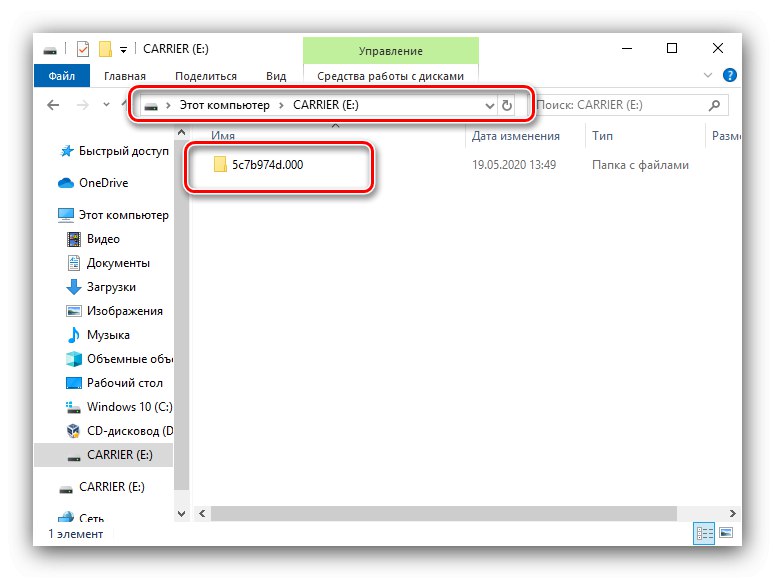
Теперь вы готовы настроить приложение.
Шаг 2: Конфигурация диспетчера EDS
Теперь настроим провайдера шифрования - процедура заключается в добавлении носителя в его каталог.
- Запустить КриптоПро CSP - например папки из меню "Пуск" .
- Перейти на вкладку "Инвентаризация" и нажать на пункт "Настройка считывателей..." .
- Инструмент настройки должен содержать элементы, как на скриншоте ниже.
- Если какой-либо из них отсутствует, нажмите Добавить .
![Zacznij dodawać czytnik do CryptoPro CSP, aby używać podpisu elektronicznego z pamięci USB]()
W Мастер добавления... Щелкните "Далее" .
![Kreator dodawania czytnika do CryptoPro CSP w celu użycia podpisu elektronicznego z dysku flash USB]()
Выберите «Все производители» в левой части окна и «Все устройства чтения смарт-карт» в правой.
![Dodaj wszystkich czytelników do CryptoPro CSP, aby używać podpisu elektronicznego z dysku flash USB]()
Нажмите еще раз "Далее" .
![Kontynuuj dodawanie czytnika do CryptoPro CSP, aby użyć podpisu elektronicznego z dysku flash USB]()
Нажмите "Готово" и перезагрузите компьютер.
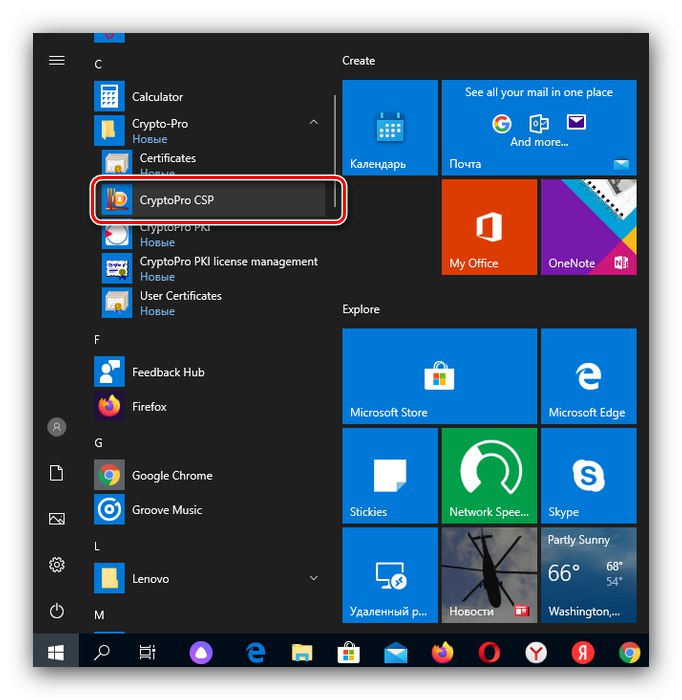
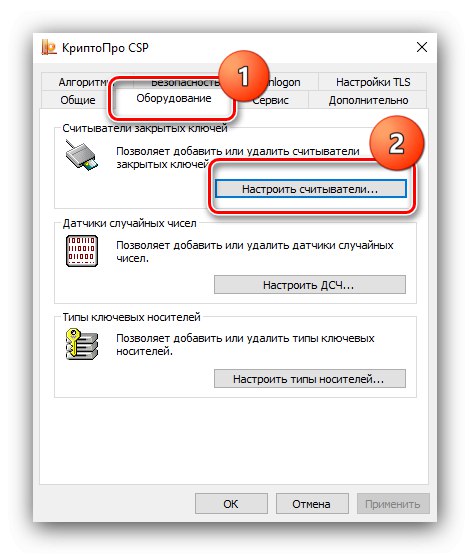
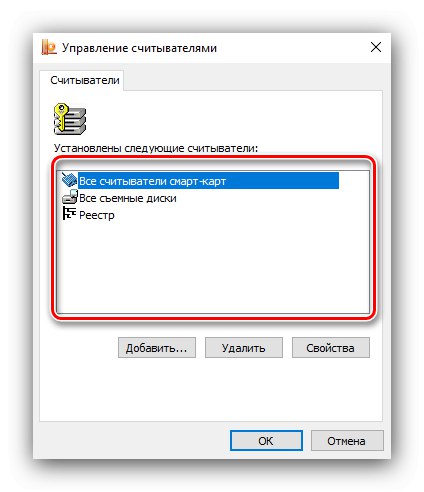
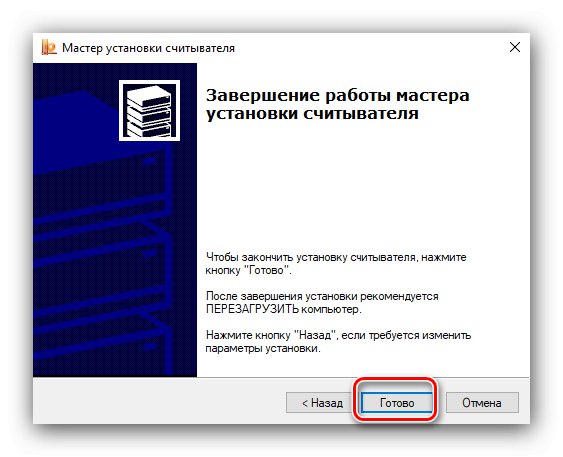
На этом настройка завершена, и вы можете сразу перейти к использованию EDS.
Шаг 3. Используйте подпись с USB-накопителя
ЭЦПможно использовать для нескольких транзакций, и включить их все в эту статью невозможно. Поэтому приведем примеры защиты документов в Microsoft Word и Adobe Acrobat Pro DC.
Microsoft Word
- Откройте нужный документ в Word, а затем используйте пункт «Файл» .
- Затем нажмите кнопку "Защита документа" .
![Ochrona dokumentu Word przed użyciem podpisu elektronicznego z dysku flash USB]()
Выберите параметр в меню «Добавить цифровую подпись» .
- Появится окно добавления. В соответствующих полях выберите тип подтверждения и цель подписи, после чего проверьте сертификат. Последний при необходимости можно изменить, для чего нажмите "Изменить" и установите требуемую ЭЦП, затем нажмите "Персонаж" .
90 100

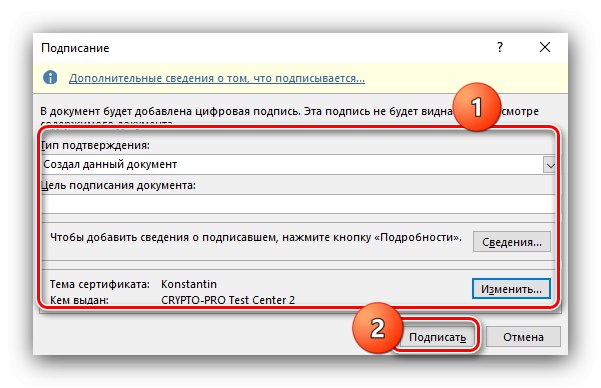
Таким образом, файл будет защищен вашей цифровой подписью.
Adobe Acrobat Pro DC
- Откройте нужный документ в Adobe Acrobat, а затем перейдите на вкладку «Инструменты» , где выберите опцию «Сертификаты» находится в блоке «Формы и подписи» .
- Появится панель инструментов, нажмите «Цифровая подпись» .
![Umieszczenie EDS w programie Adobe Acrobat do korzystania z podpisu elektronicznego z dysku flash USB]()
Прочтите инструкцию, нажмите "ОК" и укажите место будущей подписи.
- Затем выберите нужный сертификат и нажмите "Продолжить" .
- Проверьте превью - если вас все устраивает нажмите "Подписать" .
90 140
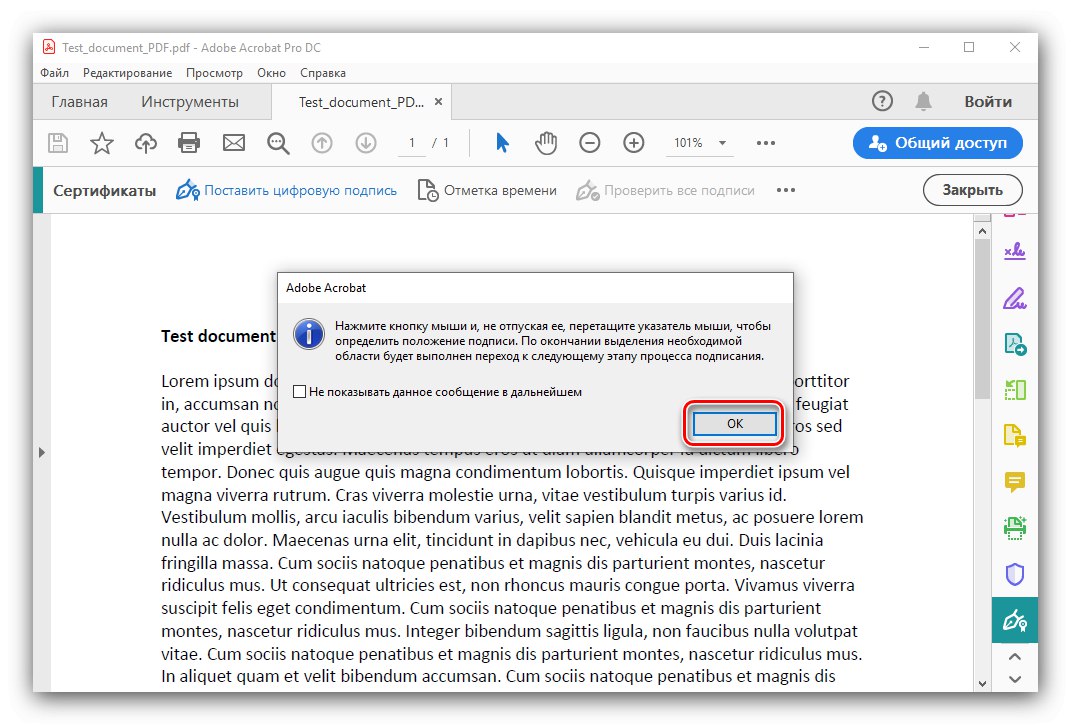
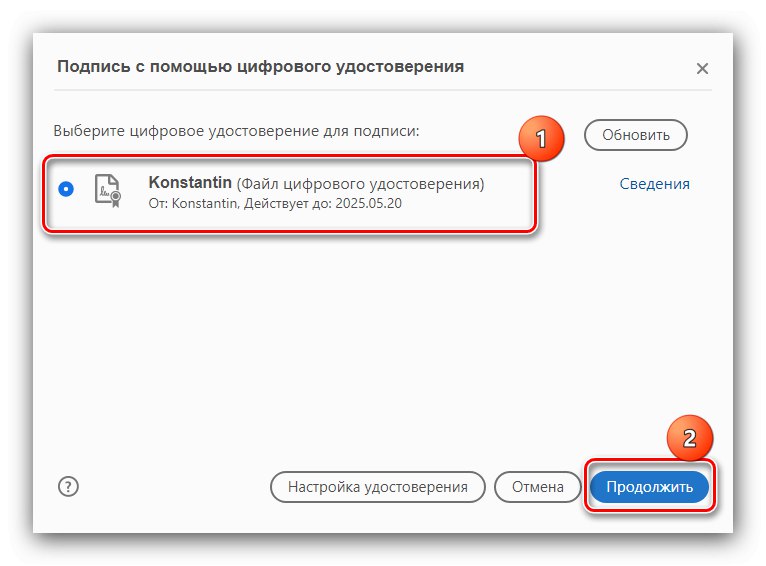
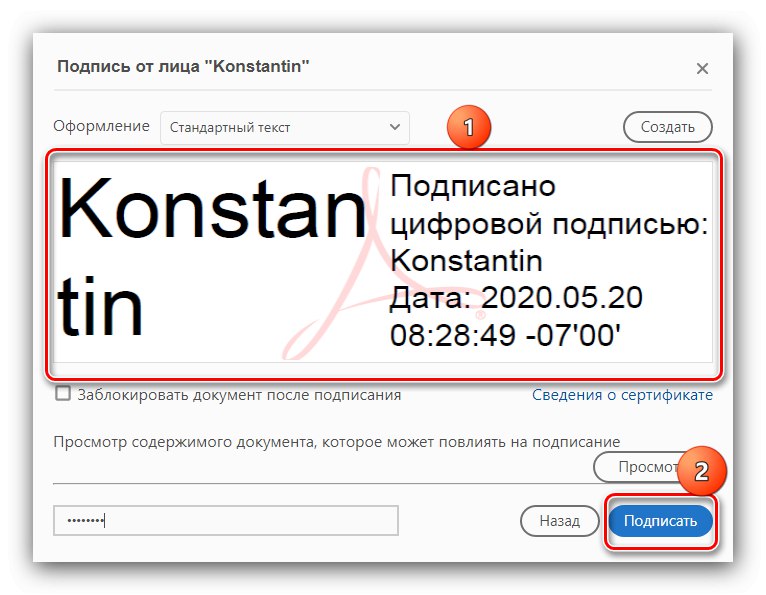
Готово — документ подписан.
.| Мониторинг сертификатов и удаленная помощь: ОПИСАНИЕ + ПРАЙС-ЛИСТ (скачать РАЗРЕШЕНИЕ) | Телефоны доверия: | Часто задаваемые вопросы - прежде чем звонить по телефону | СЕМИНАРЫ 2022 СИТК РП О / Кросно - доп.информация ДИАГНОСТИЧЕСКИЙ ФОРУМ |
| SKP PRO от 07.06.2022 ч: 20:30 СЕТЕВАЯ ВЕРСИЯ: | |||
| ПРЕДУПРЕЖДЕНИЕ О ШТОРМЕ - в связи с многочисленными случаями повреждения оборудования или программного обеспечения, вызванного неблагоприятными погодными явлениями, обращаем Ваше внимание на необходимость защиты компьютерного оборудования с помощью эффективных источников бесперебойного питания . Атмосферные выбросы могут вызвать скачки напряжения или временное отключение электроэнергии. Это может привести к повреждению компьютера, периферийного оборудования (например,считыватели криптографических карт или коды DR), программное обеспечение или повреждение базы данных. Удаленная помощь в таких случаях он подлежит уплате (за исключением компаний, имеющих приобретена соответствующая подписка). | |||
| JPK-FA версия 4 - ФИСВАКТ с версии 22.06.01.871 введен файловый сервис JPK-FA версии 4. | |||
| CEIDG - в последнем обновлении ФИСВАКТ (версия: 22.01.04.869), включенный в пакет SKP PRO, мы переработали исходник для загрузки данных в базы данных BIR. Проблемы со скачиванием данных должны прекратиться. | |||
| РЕГИСТРАЦИЯ Abbey - в связи со вступлением в силу обновленное положение о регистрационных сборах, в последнюю версию пакета SKP PRO внесены соответствующие изменения. Изменения касаются правовой основы взимания платы. | |||
| НДС-КПН - в связи с многочисленными запросами сообщаем, что для обновления аннотаций по тестам НДС/КПН (измененные правовые основания) достаточно выполнить базовое обновление ПО (иконка "СКП Обновление "с рабочего стола Windows или в Администрировании SKP PRO пункт59 запустится, нажав кнопку «Проверить наличие обновлений» и подтвердив обновление). | |||
| Сертификаты - с 17.11.2021 Удостоверяющий центр ввел новую серию SSL-сертификатов с идентификаторами души. До сих пор было 4 символа, теперь 6. После скачивания сертификата из новой серии необходимо обновить пакет SKP PRO. | |||
| SKP удаленный доступ WANA ИНФОРМАЦИЯ: в связи кроме 15.09.2021 поддержка предыдущей версии удаленной помощи от производителя (QuickSupport ver.15 <> TeamViewer ver.7-14) для обновления этого программного обеспечения необходимо обновить весь пакет SKP PRO (значок "SKP Обновление "с рабочего стола Windows или в Администрировании СКП ПРО, пункт 59 запустить, нажав «Проверить наличие обновлений» и подтвердите обновление). Мона скачать новую версию со стандартного: Обновить Удаленный доступ SKP (необходимо запустить после загрузки - может понадобиться для проверки лицензии) | |||
| CEPIK DECLARATIONS - информация Канцелярии Председателя Совета Министерство - Департамент системного менеджмента - Программный офис ЦЭПиК (информация от 02.01.2021): | |||
| 21 октября 2020 года CEPIK активирует услугу полного возврата фактически задержанный DR. Полная функциональность SKP PRO вкл. диапазон доступен начиная со сборки 1197. Возврат документа ранее задержанного в электронном виде по ОКРД - после проведение технического освидетельствования или дополнительного освидетельствования техническое, соответствующее объему, обнаруженному во время задержания неисправности - выполняется авторизованным диагностом.Не все виртуальные Остановки DR должны заканчиваться фразой DR. Программа СКП ПРО автоматически квалифицирует определенные формы остановок для возврата после положительный результат теста. Функция работает автоматически. Если ш при загрузке данных автомобиля для тестирования мы получим их от CEPIK информация о виртуальной остановке, при выезде тестирование, программа отобразит сообщение с вопросом, сохранит ли она возврат документ. Диагност всегда имеет решающий голос в этом вопросе.Возвращаться возможен в следующих случаях: DICT097_PZP - Транспортное средство представляет опасность для движения (для ПЕРИОДИЧЕСКИХ или ДОПОЛНИТЕЛЬНО) DICT097_WOS - Транспортное средство нарушает требования по охране окружающей среды (для ПЕРИОДИЧЕСКОЕ или ДОПОЛНИТЕЛЬНОЕ) DICT097_BBT - Без технического осмотра ( только для ПЕРИОДИЧЕСКОГО или ДОПОЛНИТЕЛЬНОГО ТЕСТИРОВАНИЯ ) DICT097_PZB - Угроза безопасности (для ПЕРИОДИЧЕСКОГО или ДОПОЛНИТЕЛЬНЫЙ) | |||
| ВАЖНАЯ ИНФОРМАЦИЯ ДЛЯ ПОЛЬЗОВАТЕЛЕЙ КРИПТОГРАФИЧЕСКИХ КАРТ Z ПРОГРАММА ЭНКАРД Карты процессора имеют определенный срок службы. Через несколько лет использования карта может быть повреждена (например, карта заблокирована или «не видна» в считывателе). Особый риск связан с картами, которые существуют уже давно. Чтобы помочь вам проверить, устарела ли карта, используемая SKP, вы можете проверить модель карты в программе Encard Card Manager.Если карта модели "Классик-т1" , то она наверняка использовалась давно, так как несколько лет назад эта модель была заменена в раздаче на модель "IAS-ECC". Резюмируя - если СКП использует карту "Классик-т1" , то означает, что эта карта используется в течение длительного времени и поднята риск неудачи. Карту еще можно использовать, но обязательно мы рекомендуем SKP иметь новую, подготовленную, запасную карту для работы (со справкой из МВД и Администрации).Для более новых карт, «IAS-ECC», также рекомендуем СКП иметь резервную копию карты, так как карта является важной частью инфраструктуры, стоимость карты не идет ни в какое сравнение с затратами на возможный простой станция. | |||
| Предварительная регистрация : из-за множественных интерпретаций определения ПРЕДРЕГИСТРАЦИЯ, мы хотели бы сообщить вам, что ПРЕДРЕГИСТРАЦИЯ - это процесс, состоящий из о регистрации автомобиля в системе СЕПИК. Предварительная регистрация может сделать каждое лицо, уполномоченное записывать данные в систему CEPIK (например, таможня, страховщик, полиция, отдел связи и т.д.).Мы обращаем внимание тот факт, что предварительная регистрация - это не то же самое, что первая техническая проверка (например, транспортное средство, ввезенное из-за границы). Поэтому мы просим вас во время судебного разбирательства открытие новой технической экспертизы, ВСЕГДА начинается с поиск автомобиля в базе данных ЦЭПИК по VIN-номеру. Несмотря на будет ли транспортное средство зарегистрировано или никогда не будет зарегистрировано в Польше. | |||
| В связи со многими вопросами по мониторингу сертификатов, мы хотели бы сообщить вам, что услуга заключается в предоставлении нам полной заботы о вас Сертификаты SSL и VPN, их продление, установка, вхождение в Ваше имя перед Удостоверяющим центром.Приказ об уходе за отправив нам авторизацию по формуле: РАЗРЕШЕНИЕ . Описание услуг ЗДЕСЬ . Услуга распространяется на все сертификаты для одного SKP. | |||
| МАРШРУТ: немного полезной информации: | |||
| Объявление: " СКП не найден в базе (номер сущности в записях... " означает сбой на стороне системы сертификации.В основном К концу дня тесты будут отправлены в систему CEPIK. невозможно (загрузка данных автомобиля работает корректно). Следующий все должно работать нормально с утра. Мы отправляем тест из окна " давно" ключ : <Безопасный режим> или <Отправить в CEPiK>. | |||
| ПРОВЕРКА И РЕКОНСТРУКЦИЯ : Если по какой причине это происходит "замораживание" экрана, программа как бы зависает, нельзя терминировать бт и т.д.- пожалуйста, завершите процесс «Проверить и перестроить», используя соответствующий ключ v Окно администрации. Пожалуйста, не забудьте выполнить настройки совместимость с запуском в режиме администратора Windows - так же, как и в случае с СКП ПРО (при запуске СКП ПРО устанавливается в режиме администратора программой "paradox.exe" в подпапке: "PdxHeader" они ДОЛЖНЫ быть настроены для работы в этот режим. Это определенно поможет в большинстве случаев устранит проблему.После нажатия кнопки «Проверка i реконструкция», необходимо утвердить текущий год и дождаться его завершение процесса. Наконец, перезапустите программу SKP. PRO и проверьте записи в Реестре СКП ("давно"). | |||
| CEPIK DECLARATIONS - информация от Канцелярия Премьер-министра - Департамент системного управления - Программный отдел ЦЭПиК от 06.11.2020 Уважаемые дамы и господа, на основании ст.24 п. 2 Закона от 16 апреля 2020 г. о конкретных инструменты поддержки в связи с распространением вируса SARS-COV-2 (Законодательный вестник 2020 г., ст. 695 с изменениями), к Закону от 20 Июнь 1997 г. Закон о дорожном движении (Законодательный вестник 2020 г., ст. 110 с с изменениями), ст. 80д абзац. 3аа, согласно которым отчеты от собранные и переведенные или оплаченные регистрационные сборы, заверенные печатью с квалифицированной электронной подписью, доверенной подписью или подписью личная, отправляется через электронный почтовый ящик министр, отвечающий за компьютеризацию. На веб-сайте www.gov.pl (ссылка ниже) доступна услуга Скачать электронную форму, заполнить документ данными (по-прежнему будет заполняться бумажный документ) в соответствии с существующих правил и подпишите его: ВРУЧНУЮ: Шаг 2 . Войдите в раздел Как заполнить электронную форму форму и загрузите форму отчета, которую вы хотите заполнить. Сохраните форму на своем компьютере, заполните ее и подпишите. Шаг 3 . Если вы уже подписали отчет, перейдите теперь на ePUAP вы можете сделать это, набрав в предоставленном браузере адрес: https://epuap.gov.pl/wps/portal/strefa-klienta/katalog-spraw - выберите общий раздел, после нажатия на общие буквы появятся каталог писем, выберите общее письмо публичному объекту и нажмите будьте осторожны - вы будете перенаправлены на страницу входа на эПУАП. Шаг 4 . Войдите, затем заполните форму письма не забудьте написать в офисе, в который вы отправляете письмо название бывшего Управления: Министерство цифровизации (в настоящее время Канцелярия председатель Совета министров). | |||
| Напоминаем (см. www.japa.com.pl: 01.07.2016 и 20.12.2014), что программа антивирус AVAST FREE может повредить SKP PRO заблокировав запись данных конфигурации в файл на локальном диске.К устранить проблему, настроить исключения из сканирования для папки z ПО, по умолчанию: C:\SKP 2002 (в сетевой версии исключение следует также применить к папке сервера). | |||
| НАСТРОЙКИ WINDOWS СЕРТИФИКАТЫ (руководство по установке и регистрации) сертификат офис (действителен до 06.11.2024: установлен на складе "Доверенные корневые центры сертификации") | |||
Кто спрашивает, тот не ошибается. Исходя из этого предположения, мы подготовили список ответов на наиболее часто задаваемые вопросы для наших будущих и нынешних читателей. Однако, если вы не нашли здесь ответа на свой вопрос, просто отправьте его по адресу: [email protected], и мы постараемся ответить на него как можно скорее.
Как присоединиться к библиотеке?
Чтобы записаться в библиотеку, вам необходимо посетить ближайшую библиотеку с вашим удостоверением личности с вашим номером PESEL.Перед получением читательского билета каждый потенциальный читатель должен ознакомиться с содержанием регламента, только затем на основании данных, предоставленных будущим читателем, библиотекарь распечатывает обязательный билет. Затем Читатель подписывает обязательство, заявляя о знании и соблюдении правил Библиотеки. После этого читатель может брать книги.
Имеет ли право библиотекарь потребовать от меня предоставить номер PESEL?
В свете новых правил в удостоверениях личности граждан Польши, выданных после 1 января 2015 г.адреса нет, также были внесены изменения в положения, касающиеся обязательности регистрации. Таким образом, номер PESEL становится единственным неизменным и надежным идентификатором гражданина, а значит, и читателя библиотеки. Закон о библиотеках подразумевает обязательство защищать библиотечные материалы, и для того, чтобы иметь возможность реализовать его, библиотека должна получать данные от читателей в объеме, который позволит ей восстановить предоставленные коллекции. Без получения номеров PESEL от читателя (и его законного представителя) возможность восстановления коллекций или их эквивалентов может оказаться невозможной из-за невозможности установить данные читателя.Таким образом, требование номера PESEL стало необходимостью.
Могу ли я присоединиться к библиотеке онлайн или по телефону?
По нормативным требованиям вы должны лично прийти в библиотеку, чтобы подписать обязательство о чтении.
Мой зарегистрированный адрес не совпадает с моим домашним адресом. Придется ли мне платить залог, если я возьму книгу?
Если зарегистрированный адрес отличается от адреса проживания, при регистрации необходимо указать оба адреса.По этой причине никаких дополнительных комиссий или депозитов не взимается.
Могут ли несовершеннолетние пользоваться библиотекой?
Для внесения записи несовершеннолетние должны прийти в сопровождении родителей или совершеннолетних опекунов, которые своей подписью удостоверяют обязанности Читателя.
Сколько стоит получить читательский билет?
Открытие карты бесплатно. Однако в случае утери выдача дубликата стоит 5 злотых.
Сколько времени нужно, чтобы получить читательский билет?
Читательский билет выдается сразу после поступления в библиотеку.Вы можете брать книги в тот же день.
Можно ли брать книги в Филиале №1 или Филиале №2 по карточке из Главной Библиотеки?
Да, читательский билет действует во всех библиотеках Ломянок.
Я забыл читательский билет, выданный мне в абонементном отделе для взрослых. Могу ли я пользоваться библиотекой?
Без карты можно вернуть только заимствованные материалы. С другой стороны, чтобы брать коллекции домой, требуется читательский билет, содержащий штрих-код, который является «ключом» к учетной записи пользователя.Это решение дает пользователям гарантию того, что предметы, которые они не заимствовали, не будут сохранены в их учетных записях.
Я потерял свой электронный читательский билет, что мне делать?
Об этом необходимо сообщить в Библиотеку лично или по телефону. Тогда счет, к которому была привязана утерянная Карта, будет заблокирован. Библиотекарь при следующем посещении разблокирует учетную запись и выдаст (за отдельную плату) дубликат карты с другим штрих-кодом.
Является ли пользование фондами библиотеки бесплатным?
Использование фондов библиотеки бесплатно.Исключением являются некоторые научно-популярные издания, которые берутся под залог в размере стоимости отдельных экземпляров. В такой ситуации читатель получает подтверждение оплаты депозита. Уплаченные депозиты возвращаются пользователям в полном объеме, если они вернут все одолженные предметы и погасят возможный штраф за их хранение. Если в течение 24 месяцев с момента взятия книг читатель никоим образом не свяжется с отделом выдачи книг и не вернет книги, собранный залог не будет выплачен.Он будет переведен на счет библиотеки.
Могу ли я вернуть свой депозит, если у меня нет с собой подтверждения оплаты? Что мне делать, если я потерял его?
Депозит выплачивается библиотекарем ТОЛЬКО на основании платежного документа и при возврате всех книг, взятых под залог. В случае утери квитанции об оплате необходимо сообщить об этом библиотекарю, который передает дело бухгалтеру. Последний проверяет данные о депозите и после получения его согласия и заполнения Читателем соответствующего заявления библиотекарь оплачивает собранный депозит.
Может ли кто-то другой получить за меня залог?
Доказательством оплаты депозита является форма "на предъявителя". Депозит выплачивается тому, кто его использует, поэтому будьте осторожны, чтобы он не попал в чужие руки.
Какое максимальное количество книг можно брать одновременно?
Читатель может брать 5 книг одновременно на срок не более месяца. Исключение составляют случаи, когда читатель уже брал книги в библиотеке. Тогда максимальное количество книг меньше на количество уже заимствованных предметов.
Должен ли я сдавать книги лично? Могу ли я вернуть книги по почте?
Возврат книг лично не требуется. Их может вернуть другой человек, даже не имеющий учетной записи в Библиотеке. Вы также можете воспользоваться почтовыми услугами, но в этом случае лучше через некоторое время обратиться в Библиотеку, чтобы проверить, доставлена ли посылка.
Может ли библиотекарь сократить или продлить срок моего кредита?
В библиотеке не практикуется сокращение сроков выдачи библиотечных материалов (в соответствии с Регламентом МБП).Однако возможно продление (продление) срока возврата выданной книги (в том числе аудиокниги) на срок 1 месяц или, в особых случаях, сроком на 1 неделю. Книги, зарезервированные другим Читателем, продлению не подлежат.
Как продлить срок возврата книги, взятой в библиотеке?
Чтобы продлить срок возврата книги, вам следует связаться с библиотекой, где она была взята, лично, по телефону или электронной почте, и договориться о дате возврата книги позже.Адреса и телефоны отдельных отделений указаны в контактной информации на главной странице. Книги также можно расширить, войдя в учетную запись читателя в каталоге онлайн-библиотеки.
Обратите внимание, однако, что продление возможно только до истечения периода возврата.
Какое наказание за неведение книги?
Штраф за хранение одного экземпляра книги составляет 0,10 зл./день. То есть при задержании 5 книг на срок 3 месяца Читатель будет обязан уплатить штраф в размере: (90 дней х 0,10 злотых) умножить на 5 книг = 45 злотых.
На каком основании применяются штрафы в библиотеках?
Правовая основа для взыскания штрафов за несвоевременный возврат выданных материалов предусмотрена библиотеками в Законе о библиотеках от 27 июня 1997 г. (ст. 14, п. 2). Размер штрафов в каждой библиотеке определяется ее директором в Правилах пользования библиотекой.
Почему штраф за хранение коллекции взимается по воскресеньям и в праздничные дни, когда библиотека в это время закрыта?
Каждый, кто поступает в библиотеку, подписывает т.н.обязательств, тем самым заявляя о согласии с применимыми к ним Правилами. Правила Публичной библиотеки в Ломянках предусматривают штраф за удержание каждого предмета, взятого напрокат после согласованного срока, за каждый день просрочки, включая воскресенья и праздничные дни.
Меня оштрафовали за удержание книг. У меня нет денег, чтобы заплатить его. Могу ли я вернуть книги, которые мне больше не нужны?
Положением о библиотеке не предусмотрено материальное вознаграждение за хранение коллекции.Однако в обоснованных случаях, например, при тяжелом финансовом положении, Публичная библиотека может принять эквивалент, распределить штрафную выплату пользователю в виде удобных частей или даже отказаться от нее. Решение в этом вопросе на основании поданного заявления принимает только директор библиотеки.
На меня наложен штраф за задержку урожая, который я не согласен платить. Что мне делать в этой ситуации?
Вам следует написать обращение на имя директора библиотеки и оставить его у дежурного библиотекаря.Директор ответит на представленное письмо в течение 14 дней.
Каковы последствия неуплаты штрафа?
Учетная запись библиотеки (независимо от суммы долга) заблокирована во всех филиалах ВР. В отношении пользователей, не уплативших взимаемую плату, Библиотека будет предъявлять претензии в соответствии с законом.
Могу ли я взять книгу по телефону или через Интернет?
Забронировать товар можно только по телефону или через интернет.Если речь идет об имеющейся (не взятой напрокат) книге, библиотекарь убирает ее для Читателя. Резервация книги действительна в течение двух дней. Если Читатель не соберет заказанный товар за это время, он возвращается в книжную коллекцию.
При бронировании заимствованных в настоящее время предметов библиотекарь помещает читателя в список ожидания. Когда данный элемент будет возвращен в библиотеку, информация о наличии документа появится в учетной записи библиотеки Читателя.Если в учетной записи читателя активирована услуга оповещения о зарезервированных коллекциях, будет отправлено SMS или электронное письмо с информацией о возможности забрать зарезервированный товар.
С этого момента заказанная книга ожидает 5 дней для получения Читателем. Если в это время он не сообщит об этом в Библиотеку, книга становится доступной для других Читателей, и бронирование аннулируется.
Могу ли я резервировать/заказывать книги онлайн?
Да, каждую книгу с опцией "книга" в каталоге можно заказать через Интернет.Зарезервированные материалы должны быть собраны в дату, указанную в информации о выполненном заказе. По истечении этого времени заказ будет аннулирован.
Кто-нибудь может одолжить мне книгу?
Да, если у них есть читательский билет. Затем, для удобства пользователей, Библиотека предполагает, что, предоставляя свой читательский билет третьему лицу, мы разрешаем ему использовать учетную запись. Поэтому при утере карты следует немедленно (в том числе по телефону) попросить библиотекаря заблокировать ваш аккаунт.
Что делать, если я потерял или повредил книгу из библиотеки?
Вы должны купить идентичную копию или название, предоставленное библиотекарем. В обоих этих случаях читатель должен сначала связаться с библиотекарем.
Из книги, которую я одолжил, вылетают страницы, можно ли их вставить?
Обо всех подобных проблемах, замеченных как до выдачи, так и возникающих в процессе использования, следует сообщать библиотекарю.Библиотекарь приклеит страницы с помощью подходящего клея. Читатель не должен ремонтировать книгу самостоятельно, особенно с помощью клейкой ленты. Любое такое действие будет рассматриваться как уничтожение книги.
Что делать, если книги, которую я ищу, нет в библиотеке?
В такой ситуации, если издание доступно на издательском рынке, вы можете предложить его покупку, отправив запрос по электронной почте: [email protected] или предоставив свое предложение библиотекарю.Представленное название будет учтено при покупке новых изданий.
Справочной коллекцией могут пользоваться только лица с читательской картой?
Справочные коллекции могут также использоваться теми, кто не является читателями Библиотеки.
Можно ли сделать репрографию из библиотечных коллекций или распечатать документ из Интернета?
Репрографические копии можно сделать только в Главной библиотеке. Об этом следует сообщить сотруднику Библиотеки, т.к. он делает копии.Копирование материалов библиотеки разрешено только в пределах, установленных Законом об авторском праве.
Являются ли репрографические копии/распечатки бесплатными?
К сожалению, нет. Плата за репрографию копий и печать указана в положении о библиотеке.
Могу ли я сфотографировать книгу в читальном зале своим цифровым фотоаппаратом?
Да, вы можете бесплатно фотографировать части коллекций своей цифровой камерой для личного некоммерческого использования.
Есть ли доступ в интернет в библиотеке?
В здании Главной библиотеки есть бесплатный Wi-Fi, нужно только попросить у библиотекаря код доступа.
Можно ли сохранить данные на компакт-диск или флэш-накопитель USB?
Каждая станция имеет слоты для флешки. К сожалению, компьютеры в мультимедийной студии не имеют приводов для компакт-дисков. Поэтому вы можете сохранять данные на флешку или другой внешний накопитель. Сохраняем данные сами. В случае возникновения проблем на помощь приходят библиотекари.
.Вниманию предпринимателей! С июля KRS только в электронном виде - DESK Tarnów
Внесение поправок в положения Закона о Национальном судебном реестре несколько раз откладывалось. Срок должен был быть 1 марта 2021 года, но чиновники объяснили проблемы, связанные с эпидемией COVID-19, и изменения вступят в силу не раньше 1 июля 2021 года. Задержка со вступлением в силу этой поправки означала, что предпринимателям также пришлось дольше ждать возможности создания простого акционерного общества, поскольку правила взаимосвязаны.
- Самым важным изменением в нормативных актах, которое коснется всех предпринимателей, является введение процедуры обязательной электронной регистрации (КРС). Однако на добровольной основе это решение будет доступно ассоциациям, общественным организациям, фондам и учреждениям здравоохранения, — объясняет Мацей Онищук из Oniszczuk & Associates.
По оценкам Минюста, с июля около 85% записей в Государственном судебном реестре будет производиться через Интернет.
Будет ли это быстрее и без ошибок?
Компьютеризация системы КРС является следующим шагом - после введения необходимости сдавать финансовую отчетность в режиме онлайн или создания той же компании таким образом - в оцифровке бюрократической жизни предпринимателя.
- Трудно не согласиться с мнением Минюста, утверждающего, что электронный ВСЮ улучшит производство. Предпринимателю не нужно будет заполнять десятки полей в формах, которые теперь будут заполняться автоматически, а также не будет необходимости в печати документов.Судам больше не придется копировать данные из одного письма в другое, выдавать бумажные решения и рассылать их традиционным способом, — рассуждает Онищук.
Вместо этого решения по реестру предпринимателей будут выдаваться судами в виде электронных документов, которые будут квалифицированно подписаны и доставлены в учетные записи пользователей на портале судебных реестров. Предприниматель сможет в любой момент проверить, принято ли уже решение. Более того, он сможет подписаться на информационный бюллетень, который уведомит его о том, что на портале его ждет новое сообщение.
Оцифровка Национального судебного реестра также призвана помочь в заполнении документов. Когда предприниматель выберет тему заявки, программное обеспечение определит, какие данные будут необходимы, и заявитель будет проинформирован об этом. Система также поможет предпринимателю заполнить отдельные поля. Также не получится подать заявление без предоставления всей обязательной информации. Однако мы не знаем, подскажет ли сама система, например, юрисдикцию суда или необходимость добавления конкретного документа во вложения.Нынешняя система этого не подтверждает.
Судебное разбирательство ускорится еще по одной причине. Суды не возвращают заявления из-за отсутствия причитающейся пошлины. - Оплата должна быть произведена сразу через интернет-банкинг. Без этого заявитель не сможет успешно подать заявление в соответствующий регистрационный суд, - резюмирует Онищук.
Остерегайтесь секрета
Есть и подводные камни. Заявитель сможет вносить приложения в электронную запись в Национальном судебном реестре, которая позже станет общедоступной.Вот почему так важно обращать внимание на то, добавляете ли вы больше, чем следует, и не прикрепляете ли вы что-то, что, например, является коммерческой тайной, с требуемым документом в составе записи.
Также следует помнить, что для подачи заявления в Национальный судебный реестр необходимо иметь либо квалифицированную подпись, либо доверенный профиль на платформе ePUAP. Особенно второй метод авторизации документов не должен быть серьезной проблемой, потому что доверенный профиль может быть создан, среди прочего, через систему онлайн-банкинга практически в каждом польском банке, а его получение не займет больше нескольких минут.К сожалению, сайт KRS будет работать только на польском языке, что может стать проблемой для иностранных предпринимателей.
Копии еще на бумаге
Бумага, однако, не будет полностью исключена, поскольку поправка предусматривает выдачу документов, копий или копий также традиционным способом. Предприниматель сможет выбрать, как он хочет получить письмо. Если в электронном виде, он будет доступен через систему. Однако, если вы решите использовать бумажную версию, вам придется сначала подготовить электронное заявление, оплатить его, а затем обратиться в суд за получением документа.Важно отметить, что в месте проведения суда вы не сможете получить выписку или копию в электронном варианте на носителе (например, на флешке), а только в бумажном виде.
Дополнительную информацию можно найти на веб-сайте МОЯ КОМПАНИЯ
.Можно ли заразиться вирусом через флешку? 💉
К сожалению, вместе с ростом популярности USB-накопителей появилось множество вирусов, специализирующихся на атаках компьютеров через флэш-накопители. Стоит знать, как защитить флешку от вирусов. Мы можем заразиться, воткнув usb в usb порт и этого достаточно. Ниже мы перечислили различные способы защиты вашего компьютера от нежелательных посетителей.
Отключить функцию автозапуска для USB-памяти
Очень часто вирус атакует наш компьютер в первый же момент после вставки флешки в USB-порт.Это возможно благодаря функции автозапуска. Отключив его, мы можем уменьшить возможность заражения, исключив простейший метод атаки. Как акционная флешка может заразиться вирусом? Достаточно одному человеку в офисе иметь зараженный компьютер и он попытается передать нам документ через usb. В случае использования системы Window 7 мы защищены от этой угрозы. Microsoft внедрила решение для автозапуска, которое предотвращает автоматический запуск вируса с USB-накопителя.
Использование антивируса с функцией проверки флешки
Вне зависимости от того, удастся ли нам отключить функцию автозапуска, у нас обязательно должен быть антивирус.На рынке существует множество бесплатных и платных антивирусов. Мы не хотим советовать по выбору конкретного продукта, в основном мы хотим подчеркнуть требование определенной функции. Речь идет о функции проверки usb накопителей. Многие антивирусы проверяют только те файлы, которые уже были обнаружены на жестком диске компьютера. Антивирус с функцией проверки usb накопителей остановит появление флешки в системе, пока не убедится, что ее содержимое чистое и не содержит загрязнений.
Здравый смысл 💉
Некоторое время назад популярным способом атаки на компьютеры обычных людей было сбрасывание в парки USB-накопителей с несколькими различными типами вирусов.Благодаря этому у злоумышленника было больше шансов, что антивирус в системе жертвы не распознает хотя бы один вирус и произойдет заражение. По этой причине мы всегда должны тщательно проверять, откуда взялась флешка, которую мы хотим подключить к компьютеру. Помните, что это носитель данных и может содержать нежелательные приложения.
[Голосов: 10 Среднее: 2,7 / 5] Posted in PendriveTags: данные на флешке.